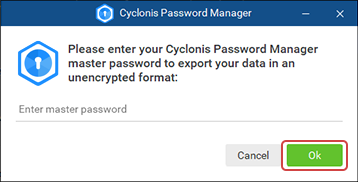Import og eksport af data via CSV-filer
Jak importovat a exportovat hesla jako prosté textové soubory CSV
Nabídka Soubor > Import/Export v levém horním rohu aplikace Cyclonis Password Manager obsahuje možnosti pro import hesel a export hesel.
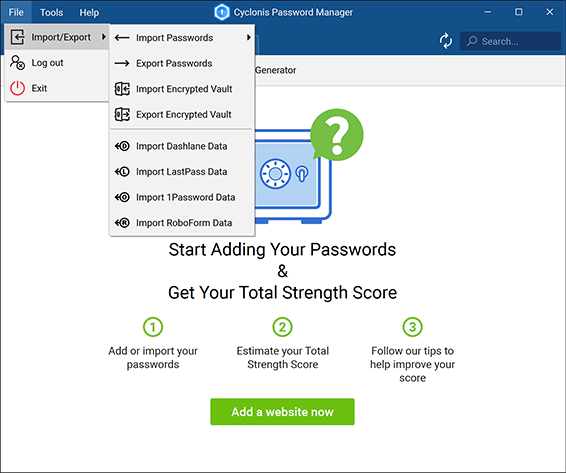
Tyto možnosti umožňují importovat a exportovat hesla pomocí typů souborů CSV. Upozorňujeme, že funkce exportu může exportovat pouze uživatelská jména a hesla webových stránek a v současné době nebudou exportovat žádné další informace. K zálohování celého úložiště byste měli použít funkce Exportovat šifrovaný trezor a Importovat šifrovaný trezor, například pokud chcete přenést na jiné zařízení.
VAROVÁNÍ: Vezměte na vědomí, že data v souboru CSV budou uložena ve formátu prostého textu (to znamená, že nejsou šifrována). Důrazně doporučujeme, abyste soubor CSV bezpečně a úplně smazali, jakmile dokončíte import informací. Pokud se soubor CSV bezpečně a úplně neodstraní, může to vést k bezpečnostním rizikům.
Import dat ze souboru CSV Cyclonis Password Manager
- Klikněte na nabídku Soubor v levém horním rohu aplikace. Vyberte možnost Importovat/Exportovat a poté Importovat hesla.
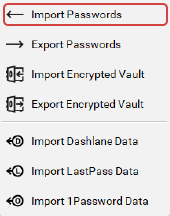
- Vyberte konkrétní soubor, ze kterého chcete importovat data.
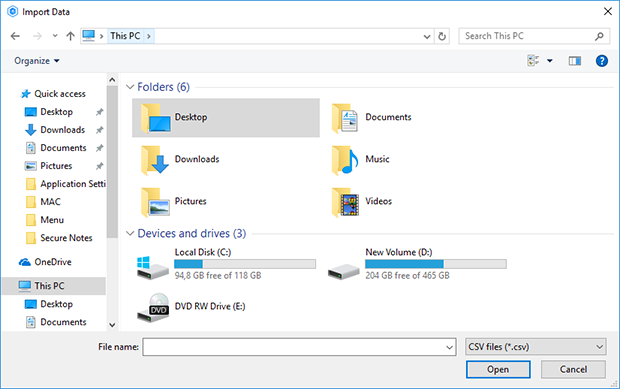
- Klikněte na

- V případě potřeby zadejte své hlavní heslo a klikněte na OK.
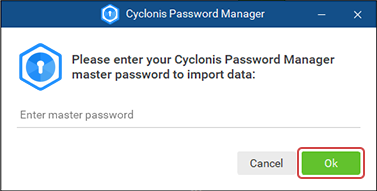
- Klepnutím na OK zavřete okno Import dokončen.
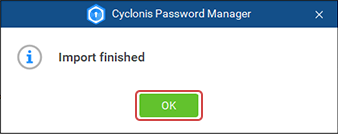
Export hesel ze Cyclonis Password Manager do souboru CSV
- Klikněte na nabídku Soubor v levém horním rohu aplikace. Vyberte možnost Import/Export a poté vyberte Export hesel.
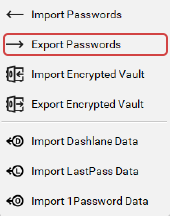
- Vyberte umístění, do kterého chcete uložit soubor CSV s přihlašovacími údaji a hesly.
- Do pole Název souboru zadejte název souboru.
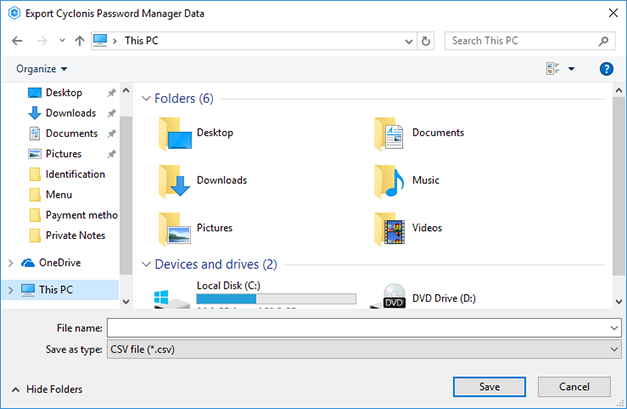
- Klikněte na.

- V případě potřeby zadejte své hlavní heslo a klikněte na OK.
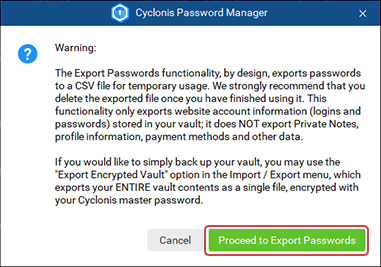
- Klepnutím na OK zavřete okno Export úspěšně dokončen.